So ändern Sie den Speicherort für Spiele-Downloads in Steam
Steam ist eine der beliebtesten Anwendungen unter PC-Spielern, da Sie im Steam-Store jedes große Spiel finden können. Es vereinfacht das Herunterladen, Installieren und Verwalten der Lieblingsspiele der Benutzer über seine Benutzeroberfläche.
Immer wenn ein Steam-Benutzer ein Spiel herunterladen möchte, verwendet Steam das Standardinstallationsverzeichnis der Anwendung, um das Spiel herunterzuladen und zu installieren. Dieser Speicherort ist standardmäßig C:Program Files(x86)Steam. Das Problem entsteht, weil die meisten Benutzer nicht über genügend Speicherplatz auf dem Laufwerk C verfügen, insbesondere für Spiele, die viel Speicherplatz beanspruchen, z. B. 50 – 100 GB.
Um dieses Problem zu lösen, ermöglicht Steam Benutzern, den Download- und Installationsort von Spielen mithilfe einer App zu ändern. Benutzern steht es frei, beim Herunterladen eines Spiels mehrere Bibliotheksordner anzulegen und den Installationsort auszuwählen. Mit Steam müssen Sie sich keine Gedanken darüber machen, das gesamte Spiel erneut herunterzuladen. Das neueste Steam-Update ermöglicht es Benutzern, ein Spiel an einen anderen Ort zu verschieben, ohne dass dabei spielbezogene Daten verloren gehen und Sie sich den erneuten Download ersparen.
In diesem Artikel haben wir die Schritte zum Ändern des Download-/Installationsorts von Spielen in Steam und das Verschieben eines vorhandenen Steam-Spiels von einem Ordner in einen anderen Spieleordner in Steam besprochen.
Download-/Installationsort des Steam-Spiels ändern
1 Öffnen Sie die Steam-Anwendung.
2. Gehen Sie zum Steam-Menü oben im Anwendungsfenster und wählen Sie Einstellungen.
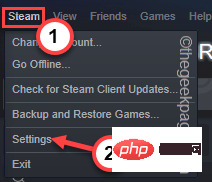
3. Wählen Sie die Registerkarte Herunterladen im linken Bereich des Fensters Einstellungen .
4. Klicken Sie auf der rechten Seite auf STEAM-BIBLIOTHEKSORDNER unter Inhaltsbibliotheken.
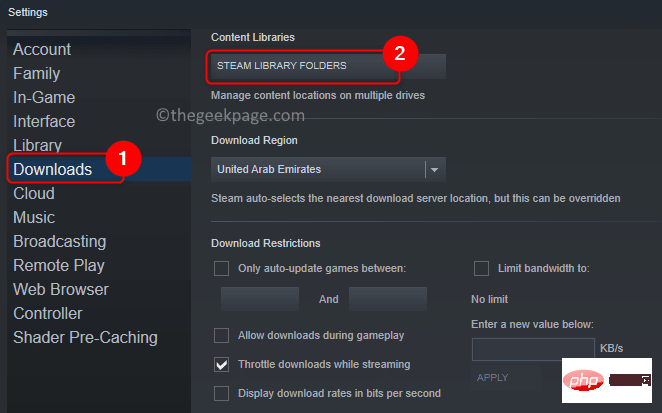
5. Sie sehen das Fenster Speichermanager. Klicken Sie hier auf das „+“ -Symbol, um einen neuen Ordner zum Herunterladen/Installieren des Spiels hinzuzufügen.
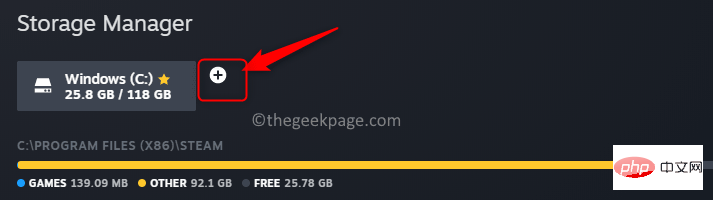
6. In Neuen Steam-Bibliotheksordner hinzufügen, Wählen Sie „Behalte mich“ in der Dropdown-Liste aus#🎜🎜 #Wählen Sie eine andere Standortoption. Klicken Sie zum Hinzufügen auf .
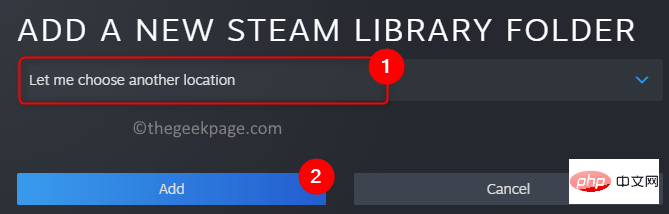
neuen Standort auswählen. Sie können das Laufwerk über das Dropdown-Menü ändern.
8. Navigieren Sie zum Ordner Ihrer Wahl und markieren Sie ihn. Klicken Sie zum Auswählen auf.
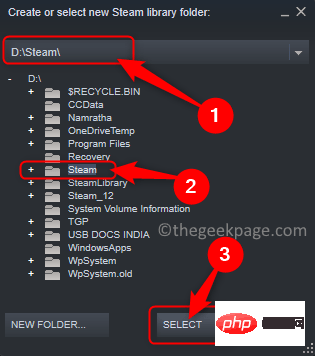
HINWEIS: Sie können auch einen neuen Ordner erstellen, indem Sie an die Stelle gehen, an der Sie den neuen Ordner haben möchten to be and single Klicken Sie auf „Neuer Ordner“, um eine neue Datei Ordner zu erstellen.
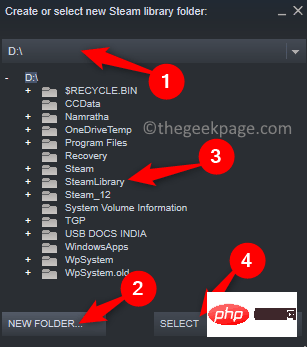
Speichermanager angezeigt.
10 Alternativ können Sie diesen neuen Ordner zum Standardordner machen, sodass alle zukünftigen Downloads/Installationen in diesem Ordner erfolgen. 11. Um einen Ordner zum Standard zu machen, wählen Sie den Ordner aus und klicken Sie auf diedrei horizontalen Punkte , die dem Ordner zugeordnet sind, und wählen Sie „#🎜🎜 #Als Standard festlegen #🎜“. 🎜#"-Option.
12. Schließen Sie den Speichermanager und klicken Sie im Hauptfenster 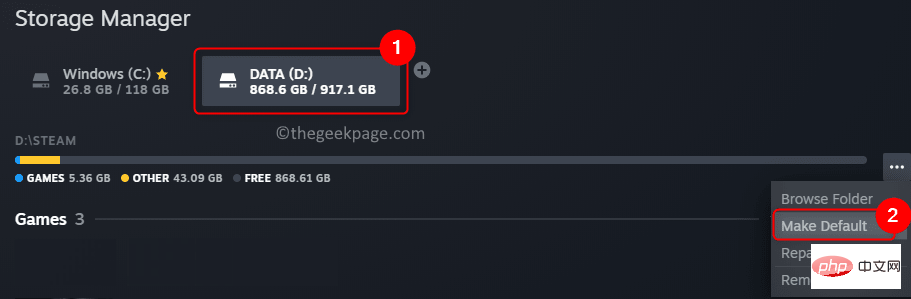 Einstellungen
Einstellungen
OK. Sie haben jetzt einen neuen Download-/Installationsort für Ihr Spiel in Steam. Wenn dieser Ordner als Standard festgelegt ist, werden alle neuen Spiele in diesem Ordner installiert. Andernfalls werden Sie, wenn Sie über mehrere Bibliotheksordner verfügen, von Steam aufgefordert, einen Speicherort auszuwählen, an dem Sie ein neues Spiel herunterladen/installieren möchten.
Bestehende Steam-Spiele in einen anderen Steam-Spieleordner verschieben 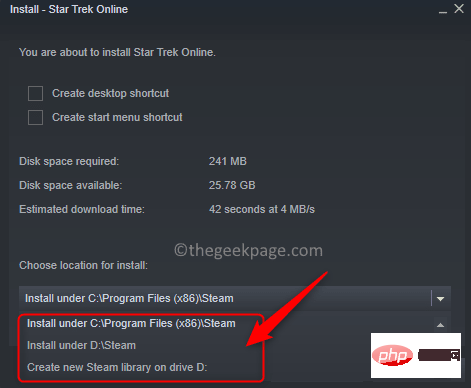
Schritte 1 - 4 oben
, um dasSpeichermanager#🎜 🎜#Fenster zu öffnen wo wir einen neuen Bibliotheksordner erstellt haben. 2. Wählen Sie im Fenster das Laufwerk aus, auf dem das Spiel installiert ist und das verschoben werden muss.
3.Wählen Sie das Kontrollkästchen für das Spiel aus, das Sie verschieben möchten.
4. Klicken Sie unten auf die SchaltflächeVerschieben.
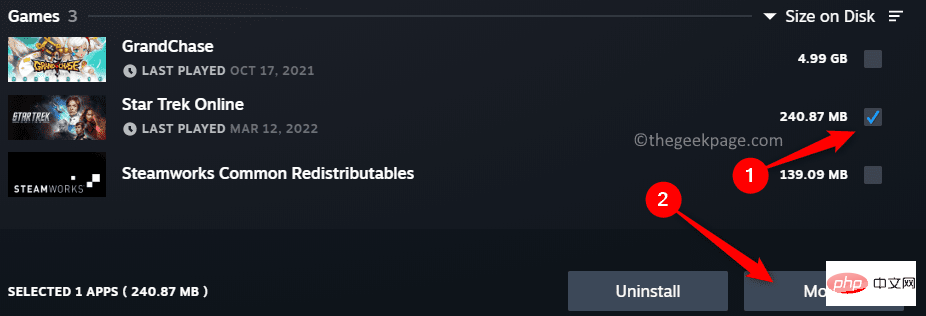
Inhalt verschieben das Dropdown-Menü, um das Laufwerk mit dem neuen Steam-Bibliotheksordner auszuwählen.
6. Klicken Sie auf die SchaltflächeVerschieben.
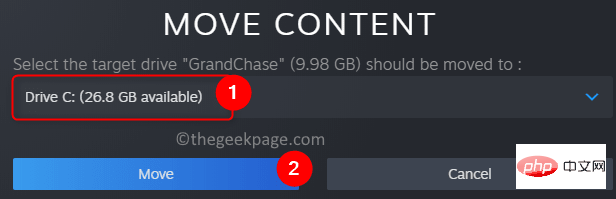
Bibliothek.
2.Rechtsklick auf das Spiel, das Sie verschieben möchten, und wählen Sie Eigenschaften.
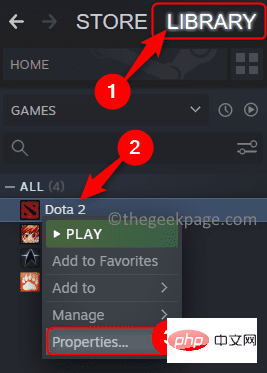
Lokale Dateien im linken Bereich.
4. Klicken Sie rechts auf die SchaltflächeInstallationsordner verschieben.
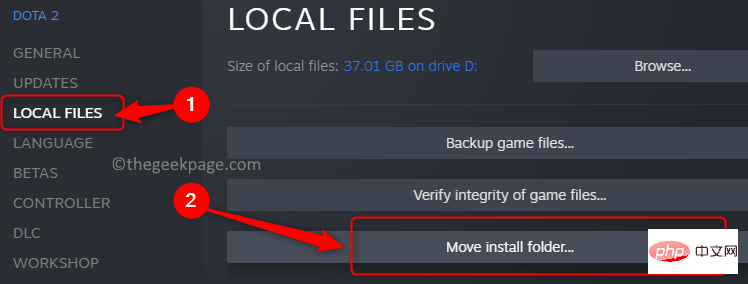
.
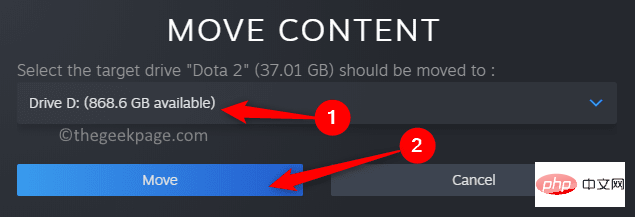
Das obige ist der detaillierte Inhalt vonSo ändern Sie den Speicherort für Spiele-Downloads in Steam. Für weitere Informationen folgen Sie bitte anderen verwandten Artikeln auf der PHP chinesischen Website!

Heiße KI -Werkzeuge

Undresser.AI Undress
KI-gestützte App zum Erstellen realistischer Aktfotos

AI Clothes Remover
Online-KI-Tool zum Entfernen von Kleidung aus Fotos.

Undress AI Tool
Ausziehbilder kostenlos

Clothoff.io
KI-Kleiderentferner

AI Hentai Generator
Erstellen Sie kostenlos Ai Hentai.

Heißer Artikel

Heiße Werkzeuge

Notepad++7.3.1
Einfach zu bedienender und kostenloser Code-Editor

SublimeText3 chinesische Version
Chinesische Version, sehr einfach zu bedienen

Senden Sie Studio 13.0.1
Leistungsstarke integrierte PHP-Entwicklungsumgebung

Dreamweaver CS6
Visuelle Webentwicklungstools

SublimeText3 Mac-Version
Codebearbeitungssoftware auf Gottesniveau (SublimeText3)

Heiße Themen
 1378
1378
 52
52
 So laden Sie Episoden des Hongguo-Kurzdramas herunter
Mar 11, 2024 pm 09:16 PM
So laden Sie Episoden des Hongguo-Kurzdramas herunter
Mar 11, 2024 pm 09:16 PM
Hongguo Short Play ist nicht nur eine Plattform zum Ansehen von Kurzstücken, sondern auch eine Fundgrube an reichhaltigen Inhalten, darunter Romane und andere spannende Inhalte. Für viele lesebegeisterte Nutzer ist das zweifellos eine große Überraschung. Viele Benutzer wissen jedoch immer noch nicht, wie sie diese Romane in Hongguo Short Play herunterladen und ansehen können. Im Folgenden stellt Ihnen der Herausgeber dieser Website detaillierte Download-Schritte vor, in der Hoffnung, allen bedürftigen Partnern zu helfen. Wie kann ich das Hongguo-Kurzspiel herunterladen und ansehen? Antwort: [Hongguo-Kurzspiel] – [Hörbuch] – [Artikel] – [Download]. Spezifische Schritte: 1. Öffnen Sie zuerst die Hongguo Short Drama-Software, rufen Sie die Startseite auf und klicken Sie oben auf der Seite auf die Schaltfläche [Bücher anhören]. 2. Dann können wir hier auf der Romanseite viele Artikelinhalte sehen
 Was soll ich tun, wenn ich das Hintergrundbild einer anderen Person herunterlade, nachdem ich mich bei WallpaperEngine bei einem anderen Konto angemeldet habe?
Mar 19, 2024 pm 02:00 PM
Was soll ich tun, wenn ich das Hintergrundbild einer anderen Person herunterlade, nachdem ich mich bei WallpaperEngine bei einem anderen Konto angemeldet habe?
Mar 19, 2024 pm 02:00 PM
Wenn Sie sich auf Ihrem Computer beim Steam-Konto einer anderen Person anmelden und das Konto dieser anderen Person über eine Hintergrundsoftware verfügt, lädt Steam automatisch die Hintergrundbilder herunter, die für das Konto der anderen Person abonniert wurden, nachdem Sie zu Ihrem eigenen Konto zurückgewechselt haben Deaktivieren der Steam-Cloud-Synchronisierung. Was tun, wenn WallpaperEngine die Hintergrundbilder anderer Personen herunterlädt, nachdem Sie sich bei einem anderen Konto angemeldet haben? 1. Melden Sie sich bei Ihrem eigenen Steam-Konto an, suchen Sie in den Einstellungen nach der Cloud-Synchronisierung und deaktivieren Sie die Steam-Cloud-Synchronisierung. 2. Melden Sie sich bei dem Steam-Konto einer anderen Person an, bei dem Sie sich zuvor angemeldet haben, öffnen Sie den Wallpaper Creative Workshop, suchen Sie nach den Abonnementinhalten und kündigen Sie dann alle Abonnements. (Falls Sie das Hintergrundbild in Zukunft nicht mehr finden, können Sie es zunächst abholen und dann das Abonnement kündigen.) 3. Wechseln Sie zurück zu Ihrem eigenen Steam
 Wie lade ich Links herunter, die mit 115:// beginnen? Methodeneinführung herunterladen
Mar 14, 2024 am 11:58 AM
Wie lade ich Links herunter, die mit 115:// beginnen? Methodeneinführung herunterladen
Mar 14, 2024 am 11:58 AM
In letzter Zeit haben viele Benutzer den Editor gefragt, wie man Links herunterlädt, die mit 115:// beginnen? Wenn Sie Links herunterladen möchten, die mit 115:// beginnen, müssen Sie den 115-Browser verwenden. Nachdem Sie den 115-Browser heruntergeladen haben, schauen wir uns das unten vom Herausgeber zusammengestellte Download-Tutorial an. Einführung zum Herunterladen von Links, die mit 115:// beginnen. 1. Melden Sie sich bei 115.com an, laden Sie den 115-Browser herunter und installieren Sie ihn. 2. Geben Sie Folgendes ein: chrome://extensions/ in die Adressleiste des 115-Browsers, rufen Sie das Extension Center auf, suchen Sie nach Tampermonkey und installieren Sie das entsprechende Plug-in. 3. Geben Sie in die Adressleiste des Browsers 115 ein: Grease Monkey Script: https://greasyfork.org/en/
 Einführung in das Herunterladen und Installieren des Superpeople-Spiels
Mar 30, 2024 pm 04:01 PM
Einführung in das Herunterladen und Installieren des Superpeople-Spiels
Mar 30, 2024 pm 04:01 PM
Das Superpeople-Spiel kann über den Steam-Client heruntergeladen werden. Die Größe dieses Spiels beträgt normalerweise eineinhalb Stunden. Hier ist ein spezielles Download- und Installations-Tutorial. Neue Methode zur Beantragung globaler geschlossener Tests 1) Suchen Sie nach „SUPERPEOPLE“ im Steam-Store (Steam-Client-Download) 2) Klicken Sie unten auf der „SUPERPEOPLE“-Store-Seite auf „Zugriff auf geschlossene SUPERPEOPLE-Tests anfordern“ 3) Nachdem Sie auf geklickt haben Schaltfläche „Zugriff anfordern“. Das Spiel „SUPERPEOPLECBT“ kann in der Steam-Bibliothek bestätigt werden. 4) Klicken Sie auf die Schaltfläche „Installieren“ in „SUPERPEOPLECBT“ und laden Sie es herunter
 Wie lade ich eine Quark-Netzwerkfestplatte lokal herunter? So speichern Sie von Quark Network Disk heruntergeladene Dateien wieder auf dem lokalen Computer
Mar 13, 2024 pm 08:31 PM
Wie lade ich eine Quark-Netzwerkfestplatte lokal herunter? So speichern Sie von Quark Network Disk heruntergeladene Dateien wieder auf dem lokalen Computer
Mar 13, 2024 pm 08:31 PM
Viele Benutzer müssen Dateien herunterladen, wenn sie Quark Network Disk verwenden, aber wir möchten sie lokal speichern. Wie richtet man das also ein? Auf dieser Website erfahren Sie ausführlich, wie Sie von Quark Network Disk heruntergeladene Dateien wieder auf dem lokalen Computer speichern. So speichern Sie von der Quark-Netzwerkfestplatte heruntergeladene Dateien wieder auf Ihrem lokalen Computer 1. Öffnen Sie Quark, melden Sie sich bei Ihrem Konto an und klicken Sie auf das Listensymbol. 2. Nachdem Sie auf das Symbol geklickt haben, wählen Sie das Netzwerklaufwerk aus. 3. Nachdem Sie Quark Network Disk aufgerufen haben, klicken Sie auf „Meine Dateien“. 4. Nachdem Sie „Meine Dateien“ aufgerufen haben, wählen Sie die Datei aus, die Sie herunterladen möchten, und klicken Sie auf das Dreipunktsymbol. 5. Markieren Sie die Datei, die Sie herunterladen möchten, und klicken Sie auf Herunterladen.
 Mar 18, 2024 am 10:58 AM
Mar 18, 2024 am 10:58 AM
foobar2000 ist eine Software, die Ihnen jederzeit Musik aller Art mit verlustfreier Klangqualität bietet Spielen Sie das erweiterte Audio auf dem Computer ab, um ein bequemeres und effizienteres Musikwiedergabeerlebnis zu ermöglichen. Das Interface-Design ist einfach, klar und benutzerfreundlich. Es nimmt einen minimalistischen Designstil an, ohne übermäßige Dekoration Es unterstützt außerdem eine Vielzahl von Skins und Themes, personalisiert Einstellungen nach Ihren eigenen Vorlieben und erstellt einen exklusiven Musikplayer, der die Wiedergabe mehrerer Audioformate unterstützt. Außerdem unterstützt es die Audio-Gain-Funktion zum Anpassen der Lautstärke Passen Sie die Lautstärke entsprechend Ihrem Hörzustand an, um Hörschäden durch zu hohe Lautstärke zu vermeiden. Als nächstes lass mich dir helfen
 Wo kann man Dateien von Quark Network Disk herunterladen_So laden Sie Quark Network Disk in den lokalen Bereich herunter und teilen ihn
Mar 21, 2024 pm 03:57 PM
Wo kann man Dateien von Quark Network Disk herunterladen_So laden Sie Quark Network Disk in den lokalen Bereich herunter und teilen ihn
Mar 21, 2024 pm 03:57 PM
Als praktisches und praktisches Tool für Netzwerkfestplatten kann Quark Benutzern dabei helfen, ihre bevorzugten Ressourcen einfach abzurufen. Was ist, wenn Sie eine Datei lokal herunterladen möchten? Lassen Sie sich jetzt vom Redakteur erzählen, lernen wir es gemeinsam! So laden Sie Quark Network Disk zur lokalen Freigabe herunter: 1. Öffnen Sie zunächst die Quark-Software, rufen Sie die Startseite auf und klicken Sie auf das [Cloud-Symbol] unten rechts. 2. Klicken Sie dann auf der Quark Network Disk-Seite auf die Funktion [Dokument]. 3. Gehen Sie dann zur Dokumentseite, wählen Sie die Datei aus, die Sie herunterladen möchten, und klicken Sie auf das [Drei-Punkte-Symbol] 4. Nach dem letzten Klick klicken wir im Popup-Dialogfeld auf [Herunterladen].
 So laden Sie Beilehu-Kinderlieder herunter
Mar 28, 2024 am 11:10 AM
So laden Sie Beilehu-Kinderlieder herunter
Mar 28, 2024 am 11:10 AM
Als unverzichtbare Begleitung für das Wachstum von Kindern haben Beilehus Kinderlieder mit ihrer fröhlichen Melodie, ihren lebendigen Bildern und ihrem unterhaltsamen und lehrreichen Inhalt die Liebe unzähliger Eltern und Kinder gewonnen. Damit Babys jederzeit und überall die Freude an Kinderliedern genießen können, hoffen viele Eltern, die Kinderlieder von Beilehu auf ihr Mobiltelefon oder Tablet herunterzuladen, damit sie ihren Kindern jederzeit zuhören können. Aber wie können die Kinderlieder von Beilehu gespeichert werden? ? Auf Ihrem Mobiltelefon erhalten Sie eine detaillierte Einführung. Benutzer, die es noch nicht verstehen, können diesen Artikel mitlesen, um mehr zu erfahren. Beilehu-Kinderlieder-Tutorial mit mehreren Bildern: Öffnen Sie die Software und wählen Sie ein Kinderlied aus, das Sie herunterladen möchten. 2. Klicken Sie auf die Schaltfläche „Herunterladen“ unter dem Kinderlied-Stern.



